MHDD-da yomon sektorlar va yomon bloklar uchun qattiq diskni tekshirish. MHDD dasturi bilan qanday ishlash kerak mhdd dasturi bilan qanday ishlash kerak
MHDD past darajadagi drayvlar bilan o'zaro ta'sir qilish uchun mo'ljallangan, uning kuchi bilan mashhur dasturdir. Dastur o'n to'rt yil oldin Dmitriy Postrigan tomonidan yaratilgan va o'shandan beri MHDD dan foydalanish ancha osonlashdi.
MHDD CHS rejimida IDE interfeysiga ega bo'lgan drayverning sirtini skanerlash imkoniyatiga ega. Ijodkor foydalanuvchilarda ishonchni uyg'otadigan shaxsiy diagnostika uskunasini orzu qilgan.
Bugungi kunda MHDD dasturining imkoniyatlari diagnostika bilan cheklanmaydi. MHDD yordam dasturidan foydalanganda, mumkin:
- O'qish;
- Ixtiyoriy sektorlarni yozing;
- SMART tizimini, parol tizimini, shovqin xususiyatlarini boshqaruvchi tizimni boshqaring;
- Siz hatto haydovchi formatini o'zgartirishingiz mumkin.
http://www.ihdd.ru veb-saytida siz MHDD nusxasini topishingiz mumkin. Dasturni turli shakllarda ishlatish uchun yuklab olishingiz mumkin: arxivlangan va o'z-o'zidan chiqarish funktsiyasi bilan floppi sifatida.
Log/mhdd.log— o'rnatilgan dastur birinchi marta ishga tushirilganda yaratilgan asosiy jurnal fayli. Unda kelajakdagi harakatlaringiz yozib olinadi.
Shunday qilib, MHDD dasturi ba'zi elementlardan ma'lumotlarni o'qiydi haydovchida joylashgan bo'lsa, siz BIOS so'rovini yuborishingiz kerak. Va BIOS kerakli drayverning portlarini qidirishni boshlaydi, ma'lumotlarni tekshiradi va uni haydovchi bilan almashtiradi. Keyin ma'lumotlar operatsion tizimga qaytariladi.

MHDDni IDE kabelida joylashgan drayverdan ishga tushira olmaysiz, unga tekshirilayotgan haydovchi ulanadi. Ma'lumotlarning buzilishi har ikki tomonda ham sodir bo'ladi. Shuning uchun dastur PRIMARY bilan o'zaro ta'sir qilmaydi. Agar siz PRIMARY kanalni blokdan chiqarishingiz kerak bo'lsa, MHDD-ni ishga tushirishingiz, MHDD.CFG faylidan chiqishingiz, tahrirlashingiz kerak. (ENABLEPRIMARY tugmasi bilan buyruq atamasi).
Dastur dasturiy ta'minotning ishlashi uchun ma'lum talablarni qo'yadi:
- Protsessorga: Intel Pentium yoki kompyuterlar olamidagi eng so'nggi ishlanmalar;
- RAM kamida 4 megabayt;
- MSDOS kamida 6.22 versiyasi bo'lishi kerak;
- Yuklash qurilmasi kerak (USB, HDD, CDROM, FDD).

IDE/SATA kontrollerlariga qo'yiladigan talablar:
- Shimoliy ko'prikka integratsiya bo'lishi kerak; PCI UDMA avtomatik aniqlashga ega; ma'lum RAID kontrollerlari qo'llab-quvvatlanadi; UDMA/RAID kontrollerlari mikrosxema shaklida mavjud.
- Drayvlarga qo'yiladigan talablar: IDE yoki Serial ATA, hajmi 600 megabaytdan oshadi, lekin 8388607 terabaytdan oshmaydi; 512 va 528 bayt bilan cheklangan sektor hajmiga ega SCSI drayveri.
- Tekshirilayotgan haydovchi MASTER rejimiga o'tkazilishi kerak.
- Agar jarayon ID yoki EID buyruqlari tomonidan nazorat qilinsa, qurilmani skanerlashingiz mumkin (F2 tugmasi javobgardir). SCAN ni kiriting, ENTER tugmasini bosing (F4 tugmasi). Menyuda sozlamalarni o'zgartirishingiz mumkin.
- Siz SMART ATT (F8 tugmasi) tugmasini bosish orqali atributlarni ko'rishingiz mumkin. Qayta ko'rsatilgan sektorlar sonini bilib olishingiz mumkin. 50 dan katta qiymat xavotirli boʻlishi kerak. Siz harorat qiymatlarini koʻrsatadigan atributga qarashingiz mumkin. UDMA CRC xato darajasi ma'lumotlar kabel orqali uzatilganda qancha xatolik borligini ko'rsatadi.
- HPA jamoasi saqlash hajmini cheklay oladi.
- PWD buyrug'i parol o'rnatish orqali drayverni bloklaydi.
- AAM buyrug'i yordamida siz shovqin xususiyatlarini sozlashingiz mumkin.
- CONFIG konfiguratsiyani o'zgartirishga imkon beradi.
Agar siz barcha dastur buyruqlariga bag'ishlangan MHDD dan foydalanish bo'yicha yordam ko'rishni istasangiz, F1 tugmasini bosing. Agar ushbu dastur yordam bermasa, diskni tahlil qilish uchun Viktoriya dasturini sinab ko'ring.
HDD (qattiq disk) har qanday kompyuterning asosiy komponentlaridan biri hisoblanadi, chunki operatsion tizim aynan shu yerdan yuklanadi. Shuning uchun bunday qurilmaning rolini ortiqcha baholab bo'lmaydi. Tizimning barqarorligi va ma'lumotlarni o'qish tezligi qattiq diskning ishlashiga bog'liq. Biroq, boshqa komponentlarda bo'lgani kabi, qattiq disk ham istalgan vaqtda ishlamay qolishi mumkin, bu har qanday foydalanuvchiga juda ko'p noqulayliklar keltiradi. Buning bir qancha sabablari bo'lishi mumkin va bunday qurilma har doim ham ta'mirlanmaydi. Ammo qattiq diskni qayta tiklash imkoniyati hali ham mavjud. Shuning uchun, agar siz bunday muammoga duch kelsangiz, qilishingiz kerak bo'lgan birinchi narsa kompyuter do'koniga yugurmaslik va yangi qattiq disk sotib olishdir.
Qattiq diskni qayta tiklash mumkin bo'lgan eng yaxshi dasturlardan biri ko'p yillar davomida MHDD hisoblanadi. Har bir foydalanuvchi o'z ishini tushunishi mumkin, shuning uchun u juda mashhur bo'ldi. Lekin bu asosiy narsa emas. Ko'pgina hollarda, bu, albatta, qattiq diskni qayta tiklashga yordam beradi va siz buning uchun hech kimga pul to'lashingiz shart emas.
MHDD dasturining tavsifi.
MHDD diagnostika qilish va qattiq diskni qayta tiklashga yordam beradigan eng keng tarqalgan dasturlardan biridir. Siz uni turli saytlarda yuklab olishingiz mumkin va bu mutlaqo bepul amalga oshirilishi mumkin, bu ham foydalanuvchilarni xursand qila olmaydi. Avvalo, shuni ta'kidlash kerakki, ushbu dastur ko'pgina HDD interfeyslari, jumladan SATA, IDE, SCSI, USB uchun mos keladi.MHDD ning birinchi versiyasi 2000 yilda paydo bo'lgan va ishlab chiquvchilar rossiyalik mutaxassislar edi. O'sha paytda dastur qattiq diskning sirtini IDE interfeysi bilan skanerlashi mumkin edi. Bugungi kunda MHDD-dan foydalanib, siz nafaqat diagnostika, balki boshqa ko'plab foydali funktsiyalarni ham bajarishingiz mumkin, jumladan:
- qattiq diskning o'zboshimchalik sektorlarini o'qish yoki yozish;
- SMART tizim boshqaruvi;
- yomon ishlayotgan tarmoqlarni olib tashlash;
- qattiq diskni tozalash;
- qattiq disk hajmini o'zgartirish;
- tizim parollarini boshqarish;
- qurilmaning ishlashi paytida shovqinni kamaytirish. Bu HDD tezligini sezilarli darajada pasaytiradi;
- maksimal yuk ostida qattiq disk sinovi.
Bunday dasturning asosiy afzalligi uning tezligidir. Siz diagnostikani ishga tushirishingiz va juda qisqa vaqt ichida qattiq diskdagi xatolarni tekshirishingiz mumkin. MHDD ning afzalliklari orasida dasturni har qanday saqlash vositasidan, xoh u floppi, disk yoki USB drayvdan ishga tushirish imkoniyati mavjud.
MHDD qanday ishlaydi?
Ushbu dasturni ishga tushirish uchun birinchi qadam BIOS-ga o'tishdir, bu erda tizimni yuklash usulini o'zgartirishingiz kerak. Siz dasturning o'zi bo'lgan qurilmadan, ya'ni diskdan, floppi diskdan yoki USB diskdan yuklashingiz kerak. Bu juda sodda tarzda amalga oshiriladi, faqat birinchi yuklash qurilmasi elementiga kerakli qurilmani o'rnatishingiz kerak. Misol uchun, agar siz CD-ROMdan yuklashingiz kerak bo'lsa, u quyidagicha ko'rinadi:Shundan so'ng, barcha o'zgarishlarni saqlang va tizimni qayta yoqing. Bu MHDD dasturini ishga tushiradi, u birinchi navbatda ADAPTEC drayverlarini yuklash kerakligi haqida xabarni ko'rsatadi. Aksariyat hollarda ularni yuklab olishingiz shart emas. Shuning uchun, tegishli elementni tanlang va keyingi bosqichga o'ting.
Dastur sizga qattiq diskingizdagi sektorlar soni haqida ma'lumot beradi.

Qattiq diskka MHDD bilan keyingi ishlash uchun zarur bo'lgan ma'lum bir kanal raqami ham beriladi. Ushbu raqamni kiritishingiz kerak, shundan so'ng siz qattiq disk bilan ishlashni boshlashingiz mumkin.
Shundan so'ng siz qattiq disk haqida barcha ma'lumotlarni bilib olishingiz, shuningdek MHDD bilan ishlash uchun zarur bo'lgan asosiy buyruqlar bilan tanishishingiz mumkin bo'ladi. Buning uchun mos ravishda F2 va F1 tugmalarini bosishingiz kerak bo'ladi. Keyinchalik, buyruq nomini (Scan) kiritib, qattiq diskni skanerlashni boshlashingiz mumkin, shundan so'ng siz oldingizda ushbu menyuni ko'rasiz:

Shu bilan birga, siz qaysi sektordan va qaysi sektor uchun diagnostika o'tkazishingiz kerakligini ko'rsatib, qattiq diskingizni tekshirishni boshlashingiz mumkin. Siz ushbu ma'lumotlarni menyuning dastlabki ikki qatoriga kiritasiz. Boshqa barcha fikrlar o'zgarishsiz qoldirilishi mumkin. Shundan so'ng siz skanerlashni boshlashingiz va qattiq diskning yomon tarmoqlarini aniqlashingiz mumkin, buning uchun F4 tugmasini bosing. Bundan tashqari, ba'zan menyudagi oxirgi elementni O'chirishdan Onga o'zgartirish foydali bo'ladi. Tizimning o'zi noto'g'ri ravishda ba'zi sektorlarni yomon deb tasniflaganiga shubhangiz bo'lsa, bu kerak. Oddiy foydalanuvchilar uchun buni aniqlash deyarli mumkin emas. Ushbu skanerlashda o'qish kechikishlari aniqlangan barcha sektorlar o'chiriladi.
Shundan so'ng, sizning oldingizda qattiq disk tekshiriladigan quyidagi rasmni ko'rasiz:

O'ngdagi ustunda mos ravishda 3 gacha, 10 gacha, 50 gacha, 150 gacha, 500 gacha va 500 millisekunddan ortiq tezlikda o'qiladigan bloklar soni ko'rsatiladi. 150 millisekundgacha bo'lgan ko'rsatkich normal hisoblanadi. "X" va "s" belgilarining mavjudligi qattiq diskning yomon sektorlarini ko'rsatadi.
Qattiq diskni skanerlash bir necha soat davom etadi. Har bir narsa to'g'ridan-to'g'ri qattiq diskning hajmiga bog'liq. Shundan so'ng, sizga qattiq diskda qancha yomon sektor aniqlanganligi haqida ma'lumot beriladi. Va shundan keyingina siz ularni yo'q qilishni boshlashingiz mumkin. Shuning uchun diskning barcha yomon joylarini belgilaydigan va kelajakda ularga kira olmaydigan Kechikishlarni o'chirish va Remap funksiyalari mavjud. Oʻchirish kechikishlarini ishga tushirish tavsiya etiladi. Shunday qilib, siz qattiq diskdagi barcha dasturiy ta'minot nosozliklarini olib tashlashingiz mumkin. Va ushbu funksiyadan foydalanishni tekshirgandan so'ng, siz Remap funksiyasi yoqilgan holda ishga tushirishni boshlashingiz mumkin. Shunday qilib, siz qattiq diskning barcha mumkin bo'lgan joylarini tiklashingiz va undan barcha yomon sektorlarni olib tashlashingiz mumkin. Yomon sektorlarda joylashgan ma'lumotlar o'chiriladi.
Agar ularning soni juda katta bo'lsa, unda, albatta, kelajakda bunday qattiq disk bilan ishlash, undan ma'lumotni o'qishning sekin tezligi tufayli juda muammoli bo'ladi. Ammo bu diskni to'liq formatlash orqali ham tuzatilishi mumkin. Bunday holda, tizim noto'g'ri tarmoqlarni ma'lumot yozishni talab qilmaydigan sohalar sifatida belgilaydi. Shunga ko'ra, qattiq diskning hajmi kamayadi, lekin siz hali ham u bilan muvaffaqiyatli ishlashingiz mumkin bo'ladi.
Xulosa.
Ko'rib turganingizdek, qattiq diskni o'zingiz tiklashingiz mumkin. Buning uchun MHDD dasturi ideal bo'ladi. Uning ishini tushunish, siz allaqachon tushunganingizdek, juda oddiy. Shuning uchun, agar siz to'satdan qattiq diskdagi nosozlikka duch kelsangiz, MHDD dan foydalanishingiz mumkin. Butun protsedura ko'p vaqtingizni talab qilmaydi va natija sizni yoqimli ajablantiradi. Ma'lumotlarni qayta tiklash haqida ko'proq ma'lumotni xuddi shu nomdagi bo'limda topasiz.MHDD dasturi kompyuterlar, noutbuklar va tashqi qattiq disklarning qattiq disklari bilan ishlash uchun mo'ljallangan kuchli vositadir. Drayvlar bilan ishlash past darajada sodir bo'ladi.
MHDD dasturi tomonidan bajariladigan funktsiyalar:
- Qattiq disk diagnostikasi.
- SMART qattiq diskni boshqarish.
- Parol bilan himoya qilish imkoniyati.
- Qattiq diskning ovoz xususiyatlarini o'zgartirish.
- Drayv hajmini o'zgartirish.
- Qattiq disk yuzasini tiklash va past formatlash
MHDD dasturini qanday ishga tushirish kerak
Birinchidan, dasturni yuklab olishimiz kerak, u hamma uchun ochiq va mutlaqo bepul.
Dasturni yuklab olgandan so'ng, uni flesh-diskga yozishingiz kerak, buning uchun biz dasturdan foydalanamiz. Yuklab olingan tasvirni UltraIso dasturi yordamida oching.
Tasvirimizni ochganimizdan so'ng, "Boot" menyusini oching va "Disk tasvirini yozish ..." menyusini tanlang. 
Ochilgan oynada biz dasturni yozib olish uchun foydalanadigan flesh-diskni tanlang va "Yozish" tugmasini bosing. 
Yozish tugallangandan so'ng, siz kompyuterni qayta ishga tushirishingiz va yozilgan flesh-diskdan yuklashingiz kerak. Kontrollerni IDE rejimiga o'tkazishni unutmang, chunki dastur faqat shu turdagi kontroller bilan ishlaydi. Fleshli diskdan yuklangandan so'ng, menyuning 2-bandini tanlang va Enter tugmasini bosing, tanlov "Yuqoriga", "Pastga" tugmalari yordamida amalga oshiriladi. 
Endi biz kompyuterga barcha mavjud va ulangan qattiq disklarni ko'ramiz. Kerakli diskni tanlash uchun siz uning port raqamini kiritishingiz kerak, mening holatimda bu port №1. 
Shundan so'ng, dastur tanlangan qattiq disk bilan ishlashga tayyor. Qattiq diskni qayta tanlash uchun "Shift" + "F3" tugmalar birikmasini bosing, shunda siz MHDD dasturini qayta ishga tushirmasdan istalgan vaqtda ishlash uchun boshqa drayverni tanlashingiz mumkin. 
MHDD dasturi uchun buyruqlar ro'yxatini "F1" tugmasini bosish orqali ko'rish mumkin. Buyruqlar bo'ylab o'tish uchun pastga tugmasini bosing. 
SMART ma'lumotlarini ko'rish
Qattiq diskingizning SMART holatini "smart att" buyrug'i yordamida va kiritilgandan so'ng "F8" tugmasini bosib ko'rishingiz mumkin. Endi biz qattiq diskning SMART ma'lumotlarini ko'ramiz. 
Siz e'tibor berishingiz kerak bo'lgan asosiy xususiyatlar:
Qayta taqsimlangan sektorlar soni - bu qiymat qattiq disk tomonidan qayta tayinlangan sektorlar sonini ko'rsatadi, agar "RAW" ustunidagi qiymat 50 (100) dan ortiq bo'lsa, siz qattiq diskni almashtirishingiz yoki zudlik bilan hammasini o'tkazishingiz kerak. yaxshi holatda joylashgan boshqa qattiq disk uchun muhim ma'lumot.
HAD harorati - bu parametr qattiq diskning haroratini ko'rsatadi, qattiq diskning normal ishlashi uchun harorat (Val) 20 ° C dan (Worts) 40 ° C gacha, (RAW) o'rtacha qiymati 30 ° C, agar qiymat yuqori bo'lsa , sovutish haqida o'ylashingiz kerak.
Ultra ATA CRC xatolik darajasi - IDE/SATA kabeli orqali ma'lumotlarni uzatishda yuzaga keladigan xatolar sonini bildiradi. Ushbu atributning qiymati nolga teng bo'lishi kerak, agar qiymat kattaroq bo'lsa, siz kabelni almashtirishingiz yoki agar mavjud bo'lsa, qattiq diskning overclockini olib tashlashingiz kerak.
Qattiq diskning SMART-ni ko'rib, biz uning qanday holatda ekanligini tushunishimiz va chora ko'rishimiz mumkin.
Qattiq diskni skanerlang va xatolarni tekshiring
Qattiq diskning sirtini skanerlash uchun siz "skanerlash" buyrug'idan foydalanishingiz kerak, ushbu buyruqni kiritishda Enter tugmasini bosing, skanerlash parametrlari bilan oyna ochiladi. Kerakli parametrlarni tanlagandan so'ng, skanerlashni boshlash uchun "F4" tugmasini bosing. 
Qattiq diskni skanerlashning asosiy parametrlari:
Start LBA va End LBA skanerlash qaysi sektordan boshlanishi va qaysi sektorda skanerlash tugallanishi kerakligini belgilaydigan parametrlardir.
Remap - bu parametr skanerlash paytida aniqlangan yomon (xato) sektorni avtomatik ravishda qayta tayinlash imkonini beradi.
Kechikishlarni o'chirish - agar siz qattiq diskni skanerlashda ushbu parametrni yoqsangiz, unda yomon (xato) blok aniqlanganda, dastur bunday sektorni o'chiradi. Drayv har bir sektor uchun ECC maydonlarini qayta hisoblab chiqadi. Bu qattiq diskning jismoniy shikastlanishi bilan emas, balki tizim xatolaridan kelib chiqqan "yumshoq-yomon" bloklardan xalos bo'lishga yordam beradi.
Agar siz qattiq diskni birinchi marta tekshirayotgan bo'lsangiz, buni Remap va Erase Delays opsiyalarini faollashtirmasdan bajarishingiz kerak, chunki bu parametrlar ma'lumotlar yo'qolishiga olib kelishi mumkin.
Agar birinchi skanerlashda noto'g'ri tarmoqlar aniqlansa, siz qattiq diskdan barcha ma'lumotlarni uzatishingiz va Kechikishlarni o'chirish parametri faollashtirilgan holda skanerlashingiz kerak; buning uchun skanerlash parametrlarini tanlashda ushbu parametrni "ON" ga o'rnating va skanerlashni boshlang.
Kechikishlarni o'chirish parametri bilan skanerdan o'tkazganimizdan so'ng, biz noto'g'ri sektorlar qolgan yoki yo'qligini aniqlash uchun hech qanday parametrni yoqmasdan boshqa skanerlashni boshlaymiz. Agar qayta ko'rib chiqishda qolgan yomon tarmoqlar aniqlansa, bu qattiq diskning jismoniy shikastlanishi ekanligiga amin bo'lishimiz mumkin, bu holda u yanada radikal yechimga murojaat qilishga arziydi, ya'ni Remap opsiyasi yoqilgan holda qayta skanerlashni amalga oshirish.
Agar skanerlashni boshlaganingizda, har bir blok yomon sektor sifatida aniqlanganligini ko'rsangiz, past darajadagi formatlashni amalga oshirishning ma'nosi yo'q. Bunday holda, qattiq diskning yuzasi yoki xizmat ko'rsatish maydoni shikastlangan, standart MHDD dastur vositalari uni tuzata olmaydi.
Past darajadagi formatlash
Agar siz qattiq diskingizdan ma'lumotni qayta tiklab bo'lmasligi uchun to'liq o'chirib tashlashingiz kerak bo'lsa, past darajadagi formatlash usuliga murojaat qilishingiz kerak, chunki Windows operatsion tizimida ma'lumotlarni o'chirib tashlaganingizda, o'chirilgan fayllarni qayta tiklashingiz mumkin.
Yoki qattiq diskingiz sezilarli darajada sekinlashdi va sekin ishlayapti, lekin yomon tarmoqlar aniqlanmadi, keyin sektorlar bo'yicha o'chirish qattiq diskning o'qish va yozish tezligini tiklashi mumkin.
Formatlashni boshlash uchun "o'chirish" buyrug'ini kiriting va Enter tugmasini bosing, biz formatlashni boshlamoqchi bo'lgan blok raqamini va tugatmoqchi bo'lgan blok raqamini kiritishimiz so'raladi. Agar siz diskning butun yuzasini formatlashni rejalashtirmoqchi bo'lsangiz, unda hech narsa kiritmang, chunki standart birinchi va oxirgi sektorni taklif qiladi, faqat Enter tugmasini bosib rozi bo'ling. Formatlashni boshlash uchun “y” qiymatini kiriting va tugashini kuting. 
Saqlash hajmini kamaytirish
"Hpa" buyrug'i saqlash hajmini kamaytirish uchun ishlatiladi; buyruqni kiritganingizda, MHDD dasturi mavjud bo'lgan sektorlarning yangi sonini so'raydi, yangi raqamni kiriting va Enter tugmasini bosing. Bundan tashqari, qattiq disk hajmini kamaytirish bo'yicha cheklovlarni olib tashlash uchun "nhpa" buyrug'idan foydalaning. 
Parolni himoya qilishni boshqarish
Qattiq diskingizga parol bilan himoya qilishni o'rnatish uchun siz "pwd" buyrug'idan foydalanishingiz kerak (barcha qattiq disklar bu funktsiyani qo'llab-quvvatlamaydi). Parolni himoya qilish qattiq disk yo'qolgan taqdirda ham ma'lumotni saqlashi kerak bo'lganlar uchun javob beradi, chunki bu himoyani buzish mumkin emas; qattiq diskdan parolni olib tashlash uchun ma'lumotlar butunlay o'chirilishi kerak. Bundan tashqari, bunday himoyani o'rnatishda qattiq diskda parolni kiritmasdan tizimni ishga tushirish mumkin bo'lmaydi.
Esda tutingki, siz parolingizni tiklay olmaysiz va parolingizni yo'qotib qo'ysangiz, ma'lumotni tiklay olmaysiz.
Qattiq disk shovqin xususiyatlarini boshqarish
Endi deyarli barcha zamonaviy drayvlar Akustik boshqaruv funksiyasini qo'llab-quvvatlaydi. Harakat tezligini kamaytirish orqali boshni siljitishda qattiq diskning shovqinini sezilarli darajada kamaytirishingiz mumkin, lekin ayni paytda qattiq diskning yozish va o'qish tezligi pasayadi. Ushbu funktsiyani sozlash uchun "aam" buyrug'idan foydalaning va Enter tugmasini bosing. Keyin 0 dan 126 gacha bo'lgan qiymatni kiritishingiz kerak, bu erda 126 maksimal jim ish darajasi, bu parametrni bekor qilish uchun siz "D" qiymatini kiritishingiz kerak.
Xulosa
MHDD dasturi qattiq disklar bilan ishlash uchun juda funktsional yechimdir, lekin u ham juda xavflidir, chunki noto'g'ri foydalanish ma'lumotlarning yo'qolishiga yoki qattiq diskning noto'g'ri bo'lishiga olib kelishi mumkin. Dastur sizga turli kontrollerlarga ega bo'lgan har xil turdagi qattiq disklar bilan ishlash imkonini beradi.
MHDD - qattiq disklarni aniq tashxislash va ta'mirlash uchun ko'p funktsiyali dastur.
Dastur mutlaqo bepul va skanerlashning ajoyib amaliyligi va ishonchliligini ta'minlaydi.
MHDD yuqori sifatli diskni turli xil shikastlanishlar, jumladan, yomon va yumshoq yomonlar uchun tekshirishni amalga oshiradi.
Dasturning eng muhim afzalliklaridan biri shundaki, u qattiq disk bilan past darajada, to'g'ridan-to'g'ri IDE kontroller portlari orqali ishlaydi.
Ilovaning asosiy xususiyatlari quyidagilardan iborat:
Diskning mexanik yuzasini aniq diagnostika qilish.
. IDE kontroller registrlarini kuzatish.
. HPA funksiyasidan yuqori sifatli foydalanish (qattiq disk hajmini kamaytirish).
. qattiq disk tomonidan chiqarilgan shovqinni sozlash.
. Jurnalga kirishda xato.
. qattiq diskdagi ma'lumotlarni qayta tiklash imkoniyatisiz butunlay yo'q qilish funktsiyasi mavjudligi.
. Ekstremal sharoitlarda HDD sinovi.
. bir vaqtning o'zida bir nechta qattiq disklarni sinovdan o'tkazish imkoniyati.
. diskda parol tizimi bilan ishlash.
MHDD
Ushbu maqola qiziqqan va qattiq disklar sohasida birinchi qadamlarini qo'yganlar uchun yozilgan va MHDD dasturiga va u bilan ishlashga bag'ishlangan.
Yozish vaqtida dasturning so'nggi versiyasi 2.9 edi.
Avvalo shuni ta'kidlash kerakki, dastur universal bo'lib, u ishlab chiqaruvchi va modeldan qat'i nazar, ATA interfeysiga ega barcha drayvlar bilan ishlaydi.
Bu ATA qattiq diskining tashqi dunyo bilan har qanday o'zaro ta'siri standart portlar to'plami orqali va ATA standart spetsifikatsiyasida belgilangan ma'lum buyruqlar to'plamidan foydalangan holda sodir bo'lishi bilan izohlanadi (barcha versiyalarini ishlab chiqishda muvofiqlik e'tiborga olindi. e'tiborga olinadi va shuning uchun ushbu disk bilan jihozlangan interfeysning qaysi versiyasi va undan ham ko'proq ishlab chiqaruvchi mutlaqo ahamiyatsiz bo'lib qoladi, chunki drayverni ishlab chiqishda u albatta ATA standartiga amal qilishi kerak edi).
Dastur sof DOS ostida va to'g'ridan-to'g'ri Windows (95/98/ME) da ishlashga qodir.
To'g'ri, Windows-dan ishlaganda, ba'zi cheklovlar mavjud (ular hujjatlarda qayd etilgan: bu holda, haydovchi BIOS-da aniqlanishi shart emas va u o'rnatilgan boshqaruvchi Windows-da eng yaxshi o'chirilgan).
Va bu variant ishlayotgan bo'lsa-da, men shaxsan sof DOS ostida ishlashni afzal ko'raman, chunki Windows-da hamma narsa barqaror ishlayotgan bo'lsa ham, olingan tezlik ko'rsatkichlari haqiqatga mos kelmasligi mumkin.
Va keyin Windows hali ham Windows ...
Ehtimol, men paranoyakman, lekin "Varez" masalalarida men "Windows" dan uzoqroq turishga harakat qilaman.
Va biz kontrollerlar haqida gapirganimiz sababli, shuni aytish kerakki, dastur sizga tashqi ATA kontrollerlarida o'rnatilgan drayvlar bilan ishlashga imkon beradi, lekin barcha versiyalarda emas.
Ushbu xususiyat 2.8 versiyasida e'lon qilingan, ammo veb-saytda mavjud 2.9 versiyada bu xususiyat mavjud emas.
Yordamchi dastur vaqtinchalik fayllar va ish jurnallarini yozib olish uchun bir oz bo'sh joyga ega bo'lgan yozishdan himoyalanmagan har qanday vositadan ishga tushirilishi mumkin (kamida 70 KB talab qilinadi, 20 MB tavsiya etiladi).
Siz tashxis qo'yayotgan va davolayotgan bir xil diskdagi dasturni ishlatmang, agar sizda faqat bitta haydovchi bo'lsa (masalan, siz o'zingiz yomon narsalarni tiklayapsiz va faqat bitta) - dasturni floppi diskdan foydalaning.
Uskuna qism - bu sizning sinov mashinangiz, dastur umuman band emas: u har qanday narsa bo'lishi mumkin, ATA kontrolleri bilan 286 gacha (hujjatlarda shunday deyilgan, men buni o'zim sinab ko'rmadim, chunki menda faqat 386 ta mavjud, lekin nazariy jihatdan shunday bo'lishi kerak).
Ishga tushgandan so'ng, tizimda bir nechta haydovchi mavjud bo'lsa, biz ishlashni xohlayotganimizni tanlashimiz so'raladi.

Ekranda dasturning asosiy buyruqlari haqida maslahat ko'rsatiladi.

Tanlangan drayverni bosish orqali ishga tushirib, biz u haqida to'liq ma'lumotga ega bo'lamiz:
Model nomi; mantiqiy disk geometriyasi (har bir trekka silindrlar/boshlar/sektorlarning mantiqiy soni);
- ishlab chiqarish raqami; mikrokod versiyasi;
- LBA orqali murojaat qilingan bloklar soni;
- qo'llab-quvvatlanadigan ATA funktsiyalari va maksimal qo'llab-quvvatlanadigan rejim; SMART holati (u yoqilganmi yoki yo'qmi);
- xavfsizlik tizimining holati (apparat paroli yoqilgan/o'chirilgan);
- qattiq diskning to'liq hajmi; asosiy testlardan o'tish natijasi.
Ushbu ma'lumotlarning bir qismi ekranning yuqori qismidan ikkinchi qatorda ko'rsatiladi va ish paytida ko'rinadi.

Bundan tashqari, diskning holati va uning ma'lum bir vaqtda ishlatilishi eng yuqori qatordagi ko'rsatkichlar bilan ko'rsatilgan.
Ular quyidagi ma'lumotlarni o'z ichiga oladi:
BAND- haydovchi band va buyruqlarga javob bermaydi;
WRFT- yozish xatosi;
DREQ- haydovchi tashqi dunyo bilan ma'lumot almashishni xohlaydi;
ERR- ba'zi bir operatsiya natijasida xatolik yuz berdi.
Bu bit yoqilganda, ekranning yuqori o'ng tomoniga qarang.
U yerda oxirgi xatoning turi ko'rsatiladi: (faqat “ERR” chirog'i yoqilganda amal qiladi):
AMNF- Manzil belgisi topilmadi - Muayyan sektorga murojaat qilish muvaffaqiyatsiz tugadi.
Ehtimoliy sabab - bu sektorning shikastlanishi, uning identifikatsiya maydonlarining shikastlanishi (bu erda aytib o'tilgan).
Ammo drayverni yoqgandan so'ng darhol, aksincha, bu muammolar yo'qligini ko'rsatadi va ichki diagnostika muvaffaqiyatli yakunlanganligi haqida xabar beradi;
T0NF- Track 0 Not Found - nol trek topilmadi;
ABRT- bekor qilish, buyruq rad etilgan;
IDNF- Sektor identifikatori topilmadi;
UNCR- Tuzatib bo'lmaydigan xato - ECC kodi bilan tuzatilmagan xato.
Ehtimol, bu joyda mantiqiy yomon blok bor (bu erda muhokama qilingan).
Ularga qo'shimcha ravishda, tepada yana ikkita ko'rsatkich yonishi mumkin - P.W.D.- o'rnatilgan apparat parolini bildirish va HPA- agar haydovchi o'lchami "HPA" buyrug'i yordamida o'zgartirilgan bo'lsa (odatda disk oxiridagi yomon bloklarni yashirish uchun ishlatiladi).
AMD Radeon Software Adrenalin Edition 19.9.2 ixtiyoriy drayveri

Yangi AMD Radeon Software Adrenalin Edition 19.9.2 ixtiyoriy drayveri Borderlands 3 da ish faoliyatini yaxshilaydi va Radeon Image Sharpening texnologiyasini qo‘llab-quvvatlaydi.
Bir kun kelib hamma narsa buziladi va qattiq disk ham bundan mustasno emas. Agar qattiq diskingiz noto'g'ri bo'lsa, uni MHDD dasturi bilan tekshirishingiz kerak. Ilgari biz kompyuterning ishlashiga qanday omillar ta'sir qilishi mumkinligini va qattiq diskda qanday xatolar mavjudligini ko'rib chiqdik.
MHDD diskni chuqur diagnostika qilish va o'z-o'zini ta'mirlash uchun eng mashhur bepul dasturlardan biridir. Ushbu maqolada biz ushbu dastur yordamida funksionallikni qanday tiklashni ko'rib chiqamiz.
MHDD yordamida qattiq diskni tekshirish
Diqqat - siz barcha manipulyatsiyalarni o'zingizning xavf-xataringiz va xavfingiz ostida amalga oshirasiz, chunki ushbu yordam dasturidan foydalanish haydovchiga va undagi barcha ma'lumotlarga zarar etkazishi mumkin.
Birinchidan, flesh-disk yoki CDga yozish uchun dastur tasvirini yuklab olishingiz kerak. Buning uchun rasmiy veb-saytdan dastur bilan arxivni yuklab oling: MHDD-ni bepul yuklab oling.
Faylni o'ramidan chiqarib oling va disk tasvirini siz uchun qulay bo'lgan har qanday usulda yozing. Men eng mashhur dasturlardan birini ishlatardim Ultra ISO.
Kompyuteringizni qayta ishga tushiring, BIOS-ga kiring va flesh-diskdan yoki MHDD dasturi saqlangan boshqa diskdan yuklashni tanlang.
Siz yuklab olish opsiyalari bilan dastur ekranini ko'rasiz. Birinchi element SCSI kontroller egalari uchun; sukut bo'yicha, ikkinchi elementda tasdiqlash qutisi mavjud. Bizning holatda Enter tugmasini bosing.
Keyingi ekranda biz qaysi qattiq disk bilan ishlashni tanlashimiz kerak. Qurilmalar ro'yxatiga e'tibor bering va disk imzolangan raqamni kiriting. Bizning holatda, tizimda bitta disk mavjud.
Diskni diagnostika qilishni boshlaylik. Buning uchun yomon tarmoqlar mavjudligini aniqlash uchun F4 tugmasi bilan menyuni chaqiring. F4 tugmasini yana bosing va diagnostika jarayonini boshlang.
Chapda siz hozirda dastur tomonidan tekshirilayotgan bloklarni ko'rsatadigan disk xaritasini ko'rasiz. Agar MHDD yomonni topsa, uni qizil X yoki yashil S bilan belgilaydi.
Agar siz noto'g'ri bloklarni topsangiz, darhol barcha muhim ma'lumotlarni diskdan nusxalang, chunki qattiq diskdagi xatolar barcha ma'lumotlarning yo'qolishiga olib keladi va Yomon bloklardan xalos bo'lish jarayoni diskni to'liq tozalashni o'z ichiga oladi.
Diskda muhim ma'lumotlar mavjud bo'lsa, skanerlashni buyruq bilan takrorlashga arziydi Kechikishlarni o'chirish, bu barcha yomon sektorlarni o'chirib tashlaydi. Aks holda siz foydalanishingiz kerak Oʻchirish to'liq olib tashlash va tozalash uchun.
Agar bularning barchasidan keyin qattiq diskda hali ham qizil nosozliklar mavjud bo'lsa, buyruqdan foydalaning Remap, ammo, darhol yangi qattiq disk sotib olish haqida o'ylash yaxshiroqdir.
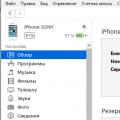 Agar siz Apple ID parolingizni unutgan bo'lsangiz, iPhone qulfini qanday ochish mumkin?
Agar siz Apple ID parolingizni unutgan bo'lsangiz, iPhone qulfini qanday ochish mumkin?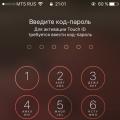 Men iPhone topdim - uni qanday qilib qulfdan chiqarish va o'zim uchun saqlashim mumkin?
Men iPhone topdim - uni qanday qilib qulfdan chiqarish va o'zim uchun saqlashim mumkin? O'chirilmayotgan jildni qanday o'chirish mumkin Foydalanilayotgan papkalarni qanday o'chirish mumkin
O'chirilmayotgan jildni qanday o'chirish mumkin Foydalanilayotgan papkalarni qanday o'chirish mumkin